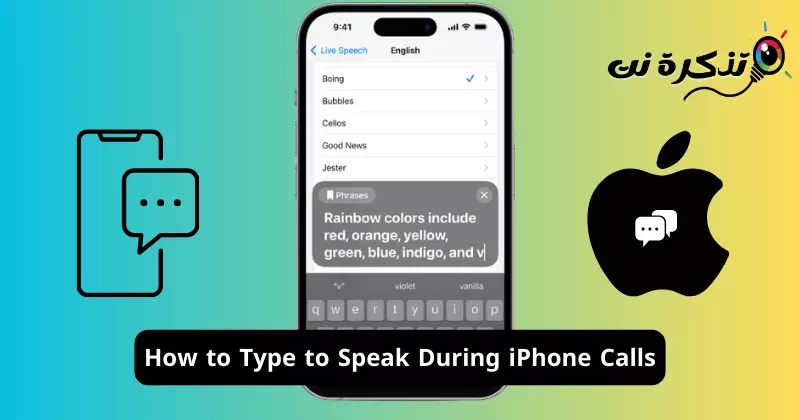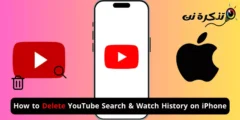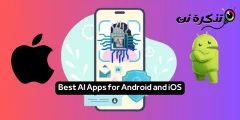iPhony sú rozhodne jedným z najlepších a najprémiovejších smartfónov; Podporuje ho iOS, ktorý ponúka množstvo užitočných funkcií. Aby bolo používanie iPhone pohodlnejšie, spoločnosť Apple pridala aj niektoré funkcie dostupnosti.
Všetky funkcie zjednodušenia ovládania na svojom iPhone môžete preskúmať v časti Nastavenia > Prístupnosť. Jednou z menej diskutovaných funkcií dostupnosti iPhone je Live Speech, ktorá bude našou témou v tomto článku.
Čo je to Live Speech na iPhone?
Živá reč je v podstate funkcia prístupnosti v iPhone, ktorá umožňuje používateľom s poruchami reči alebo tým, ktorí nemôžu hovoriť, napísať text a potom ho vysloviť nahlas.
Živá reč je jedinečná, pretože funguje počas FaceTime a telefonických hovorov. To jednoducho znamená, že môžete napísať, čo chcete povedať, a povedať to nahlas vo FaceTime a telefónnych hovoroch.
Funkcia je predvolene vypnutá; Preto ho musíte povoliť v nastaveniach dostupnosti vášho iPhone.
Ako povoliť živú reč na vašom iPhone?
Teraz, keď už viete, čo je to Live Speech, je čas povoliť túto funkciu na vašom iPhone. Tu je návod, ako povoliť živú reč na vašom iPhone.
- Ak chcete začať, otvorte aplikáciu Nastavenia.nastaveniena vašom iPhone.

Nastavenia na iPhone - Keď sa otvorí aplikácia Nastavenia, klepnite na PrístupnosťPrístupnosť".

Prístupnosť - Na obrazovke Prístupnosť klepnite na Živá reč (priama reč).

Priama reč - Na ďalšej obrazovke zapnite prepínač vedľa Živá reč. Teraz musíte vybrať jazyk, v ktorom chcete, aby sa vaše správy hovorilo, a zvoliť hlas. Kliknutím na tlačidlo prehrávania vedľa neho si môžete zobraziť ukážku zvuku.

Živá reč
To je všetko! To povolí funkciu dostupnosti Live Speech na vašom iPhone.
Ako používať Live Speech na vašom iPhone?
Teraz, keď ste na svojom iPhone povolili funkciu Live Speech, je dôležité pochopiť, ako ju používať počas FaceTime alebo telefonických hovorov. Tu je návod, ako používať živú reč pri telefonických hovoroch.
- Najprv uskutočnite alebo prijmite telefonický hovor.
- Po spojení hovoru stlačte trikrát bočné tlačidlo vášho iPhone. Bočné tlačidlo musíte stlačiť trikrát za sebou.
- Tým sa okamžite aktivuje živá reč. Do textového poľa zadajte správu, ktorú chcete vysloviť.

Napíšte správu - Keď ho napíšete, stlačte tlačidlo Odoslať. Živá reč prečíta text a nechá ho nahlas prečítať príjemcovi.
- To je všetko! Takto môžete písať a hovoriť počas hovorov FaceTime a iPhone pomocou funkcie Live Speech.
Ako vytvoriť osobný hlas pri písaní
Hoci Apple ponúka niekoľko dobrých zvukových predvolieb, môžete si pridať svoje vlastné, ak s nimi nie ste spokojní.
Vytvorenie osobného hlasu je dobrý spôsob, ako urobiť váš prejav autentickejším. Tu je návod, ako vytvoriť osobný hlas na písanie počas hovorov.
- Otvorte aplikáciu Nastavenia“nastaveniena vašom iPhone.

Nastavenia na iPhone - Keď sa otvorí aplikácia Nastavenia, klepnite na PrístupnosťPrístupnosť".

Prístupnosť - V časti Prístupnosť klepnite na Osobný hlas“Osobný hlas".

Osobný hlas - Na ďalšej obrazovke klepnite na „Vytvoriť osobný hlas“Vytvorte si osobný hlas".

Vytvorte si osobný hlas - Ďalej na obrazovke Vytvoriť svoj osobný hlas klepnite na Pokračovať.pokračovať".

ďalej
To je všetko! Teraz budete vyzvaní, aby ste vyslovili frázy zobrazené na obrazovke. Bude tam 150 fráz, ktoré budete musieť povedať. Na dokončenie tohto procesu si môžete vziať svoj čas.
Takže táto príručka je o tom, ako písať a hovoriť počas telefonických hovorov na vašom iPhone. Dajte nám vedieť, ak potrebujete ďalšiu pomoc s používaním iPhone Live Speech. Tiež, ak ste považovali tento návod za užitočný, nezabudnite ho zdieľať so svojimi priateľmi.